只要你有一台电脑或者手机,都能关注图老师为大家精心推荐的Word长文档中文本格式的查找与替换,手机电脑控们准备好了吗?一起看过来吧!
【 tulaoshi.com - Word教程 】
我们在编辑一篇Word长文档时,可能有这样的需要:把文档中所有的已经统一为黑体三号字的章节标题全部更改为宋体加粗小三号字。这时,怎么才能快速而准确地完成这么多文本格式的查找和替换呢?
下面介绍两种方法,与大家共享,操作过程以Word2010为例,其他版本可参考步骤。

一、替换法
1.打开所需的Word文档。
(本文来源于图老师网站,更多请访问http://www.tulaoshi.com)2.在开始选项卡的编辑组中,单击替换。
3.若看不到格式按钮,请先单击更多按钮。
4.单击查找内容框,并确认其中内容为空,然后单击格式按钮,再单击字体;在字体对话框,在中文字体框中单击黑体,在字号框中单击三号,单击确定按钮。
5.单击替换为框,并确认其中内容为空,然后单击格式按钮,再单击字体;在字体对话框,在中文字体框中单击宋体,在字形框中单击加粗,在字号框中单击小三,单击确定按钮。
6.单击全部替换按钮(图1)。
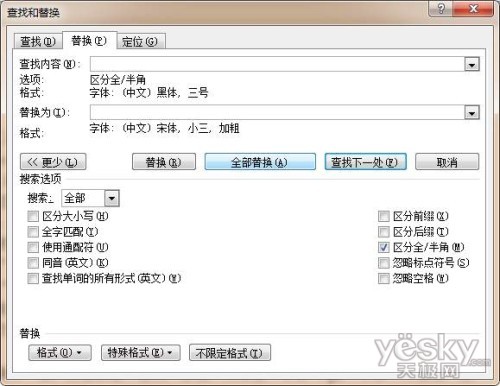
至此,文档中的黑体三号字的章节标题就统一更改为宋体小三号字并加粗显示了。若要在替换格式的同时替换文本,可在查找内容框和替换为框中分别键入所需文本。
二、选择法
1.打开所需的Word文档,并将插入点移动至文档中某一黑体三号字的章节标题上。
2.在开始选项卡的编辑组中,单击选择,然后单击选择所有格式类似的文本(图2),则文档中所有的黑体三号字的章节标题均被选中。

3.在开始选项卡的字体组中,在字体框中单击宋体,在字号框中单击小三并单击加粗按钮以使其呈现按下状态。
与替换法相比,选择法操作稍微简单些,但不能在进行格式更改的同时更换文本。以上两法就由你根据具体情况和喜好选择使用吧。
来源:http://www.tulaoshi.com/n/20160220/1641653.html
看过《Word长文档中文本格式的查找与替换》的人还看了以下文章 更多>>